Майстер-клас "Створення космосу". 10-11 клас
СТВОРЕННЯ КОСМОСУ.
МАЙСТЕР-КЛАС З ІНФОРМАТИКИ. 10-11 КЛАСИ
Мета: вдосконалення практичних навичок роботи з графічним редактором Adobe Photoshop CS6, підвищення рівня знань учнів з інформатики, обмін досвідом учасників, розширення кругозору; розвиток творчих і інтелектуальних здібностей, уваги, почуття прекрасного, самостійності та наполегливості; формування інтересу до вивчення нових інформаційних технологій, формування навичок зібраності, акуратності в роботі з графічними об'єктами, підвищення рівня інформаційної культури учнів.
Форма проведення: практичне заняття.
Обладнання: дошка, комп'ютери, проєктор, інструкційні картки.
Програмне забезпечення: Adobe Photoshop CS6.
СТВОРЕННЯ КОСМОСУ.
МАЙСТЕР-КЛАС З ІНФОРМАТИКИ. 10-11 КЛАСИ
Мета: вдосконалення практичних навичок роботи з графічним редактором Adobe Photoshop CS6, підвищення рівня знань учнів з інформатики, обмін досвідом учасників, розширення кругозору; розвиток творчих і інтелектуальних здібностей, уваги, почуття прекрасного, самостійності та наполегливості; формування інтересу до вивчення нових інформаційних технологій, формування навичок зібраності, акуратності в роботі з графічними об’єктами, підвищення рівня інформаційної культури учнів.
Форма проведення: практичне заняття.
Обладнання: дошка, комп’ютери, проєктор, інструкційні картки.
Програмне забезпечення: Adobe Photoshop CS6.
ХІД РОБОТИ Запустіть програму Adobe Photoshop CS6.
1. Створіть новий файл для малюнка. Натисніть комбінацію клавіш Ctrl + N (Файл → Створити). Встановіть відповідні параметри та ім’я файлу – Космос: ширина – 1550 пікс., висота – 870 пікс., роздільна здатність – 150 пікс/дюйм. та натисніть ОК або клавішу ENTER.
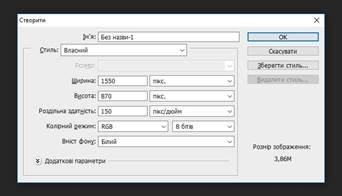
2. Встановіть кольори заднього та переднього плану, натиснувши кнопку D, кольори мають бути: чорний та білий.
![]()
3. Заповніть зображення кольором натиснувши клавіші ALT+ DELETE.
4. Виконайте команду Фільтр →Шум → Додати шум, оберіть параметри за зразком, натисніть ОК та перейменуйте шар на Фон.
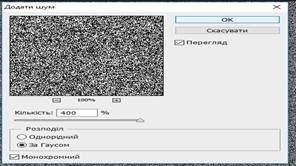
5. Створіть копію шару, натиснувши на шар під назвою Фон та утримавши комбінацію клавіш Ctrl +J (Права кнопка миші → Дублювати шар... → ОК).
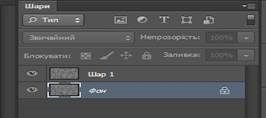
6. Натисніть на зображення Ока, щоб приховати шар з копією, та натисніть на мініатюру Фону, щоб зробити шар активним.
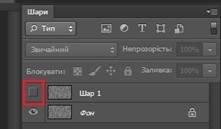
7. Оберіть команду Фільтр → Розмиття → Гаусове розмиття та встановіть розмиття – 0,5 пікс.
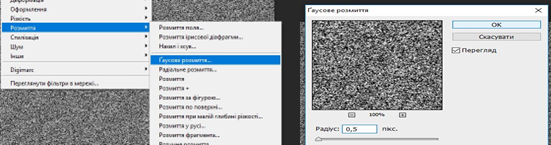
8. Натисніть комбінацію Ctrl + L (Зображення →Коригування →Рівні). У вікні Рівні встановіть відповідні параметри: рівні введення – 200 – 0,42 – 255.
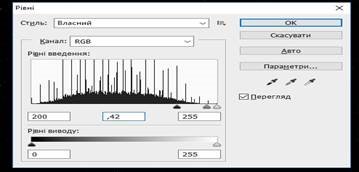
10. Зробіть копію фону видимою (ОКО) та шар з копією активним, натиснувши на шар копії.
11. Знов оберіть команду Фільтр → Розмиття → Гаусове розмиття. Але на цей раз оберіть радіус розмиття – 2 пікс.
12. Відкрийте вікно Рівні комбінацією клавіш Ctrl + L (Зображення → Коригування → Рівні) та встановіть необхідні параметри: рівні введення – 170 – 1,00 – 172.
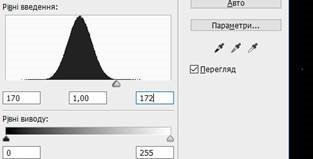
13. Оберіть команду Фільтр →Розмиття → Гаусове розмиття. Радіус розмиття – 1пікс.
14. Оберіть команду Вікно – Канали. У вікні Канали натисніть на коло (завантажити канал як виділення), тим самим виділивши крупні зірки.

Оскільки ми маємо виділені копії зірок, видаліть Шар з копією та створіть новий
Шар, встановивши білий колір переднього фону і натиснувши комбінацію Ctrl +
DELETE. Відмініть виділення за допомогою комбінацій Ctrl + D (Виділити →Зняти виділення).
15. Натисність два рази на новий шар, оберіть Зовнішнє світіння шару, встановивши білий колір. Режим накладання – Звичайний. Розмір – 10 пікс.
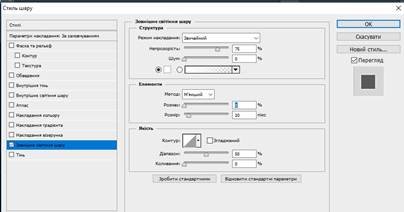
16. Об’єднайте шари натиснувши Ctrl + E (Права кнопка миші → Об’єднати шар).
17. Створіть новий шар та натисніть комбінацію ALT + DELETE, щоб отримати чорний
фон шару.
18. Виконайте команду Фільтр → Візуалізація → Хмари. Встановіть режим накладання шару – Освітлення основи.
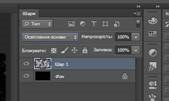
19. Створіть шар під шаром з хмарами, натиснувши Ctrl, та натисніть на кнопку створення нового шару. Зробіть шар активним. Оберіть колір #018ff у вікні вибору основного кольору.

20. Оберіть інструмент Пензлик з наступними параметрами: розмір - 700 пікс., жорсткість – 0%, непрозорість – 10%

21. Натисніть на клавішу F5 (Вікно →Пензель), приберіть позначку всіх параметрів, встановивши ТІЛЬКИ на Згладжування. Знов натисніть F5 (Вікно →Пензель), щоб закрити панель пензлів.
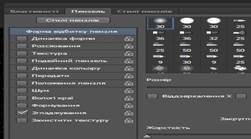
22. Додайте колір на ваше зображення, залишивши вільне місце для інших кольорів (зменшить розмір пензля, якщо необхідно).
23. Додайте ще один колір, натиснувши на інструмент основного кольору і обравши колір #00ffea.
24 Оберіть команду Фільтр → Розмиття →Гаусове розмиття, встановивши радіус - 80 пікс.
25. Додайте колір #6000ff, а потім колір #ffd200.
ДОДАВАННЯ ПЛАНЕТ НА СТВОРЕНИЙ КОСМОС
1. Для додавання планет відкрийте папку Майстер-клас_Космос та оберіть планети за смаком.
2. Відкрийте файли у програмі Adobe Photoshop CS6 та перемістіть на файл з створеним космосом, для цього натисніть праву кнопку миші на іконці шару з планетою, та оберіть функцію Дублювати шар, у розділі Ціль → Документ оберіть файл з назвою Космос. Натиснувши комбінацію клавіш CTRL+T (Правка → Вільне трансформування), ви можете змінити розмір та розташування ваших планет.
СТВОРЕННЯ ВЕЛИКИХ ЗІРОК
1. Маючи кінцеве положення небесних тіл, натисніть комбінацію клавіш CTRL + SHIFT + ALT + E. Усі шари об’єднались, створивши одне ціле зображення.
2. Для додавання Великої зірки, натисніть команду Фільтр → Візуалізація → Відблиски. Оберіть тип об’єктиву - 105 фікс. фокус. Змініть положення вказівника на край планети та встановіть яскравість, за бажанням, від 70% до 100%.
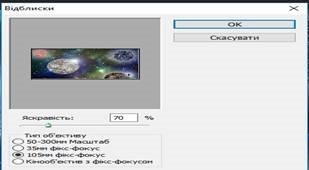
3. Додайте інші зірки, повторивши дію 2 декілька разів. По експериментуйте з яскравістю та положенням зірок. Маєте отримати подібне зображення.



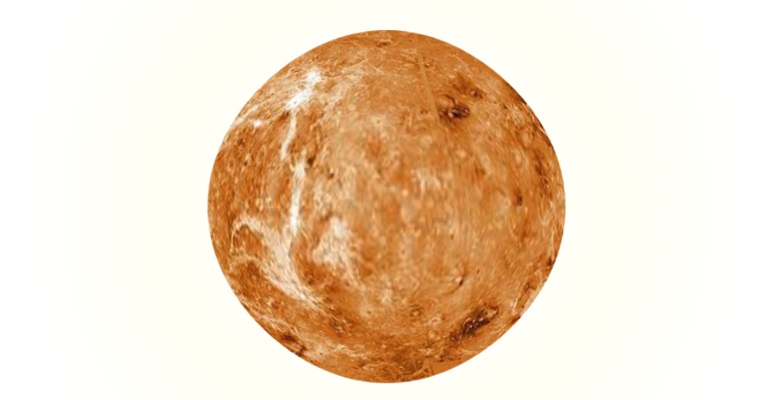



про публікацію авторської розробки
Додати розробку
